
Заглавная страница Избранные статьи Случайная статья Познавательные статьи Новые добавления Обратная связь FAQ Написать работу КАТЕГОРИИ: ТОП 10 на сайте Приготовление дезинфицирующих растворов различной концентрацииТехника нижней прямой подачи мяча. Франко-прусская война (причины и последствия) Организация работы процедурного кабинета Смысловое и механическое запоминание, их место и роль в усвоении знаний Коммуникативные барьеры и пути их преодоления Обработка изделий медицинского назначения многократного применения Образцы текста публицистического стиля Четыре типа изменения баланса Задачи с ответами для Всероссийской олимпиады по праву 
Мы поможем в написании ваших работ! ЗНАЕТЕ ЛИ ВЫ?
Влияние общества на человека
Приготовление дезинфицирующих растворов различной концентрации Практические работы по географии для 6 класса Организация работы процедурного кабинета Изменения в неживой природе осенью Уборка процедурного кабинета Сольфеджио. Все правила по сольфеджио Балочные системы. Определение реакций опор и моментов защемления |
Информационно-дидактический блокСодержание книги Поиск на нашем сайте
ДЛЯ ПРАКТИЧЕСКИХ ЗАНЯТИЙ Специальность: 5В130100 «Общая медицина» Дисциплина: Информационно – коммуникационные технологий Кафедра: Современная История Казахстана и ООД Курс 1 Темы № 20 «Создание мультимедийных приложений в среде Autoplay Media Studio»
Составитель: преподаватель Ғалымова Ә.Д.
Семей – 2016 Утверждены на заседании кафедры Протокол № _____от "____" _________ 201_ г.
Заведующий кафедрой ____________________ Буланова Р.К.
Утверждены на заседании кафедры Протокол № _____от "____" _________ 201_ г. Внесены следующие изменения и дополнения (указать номер методической рекомендации)___________________________________________________________ ________________________________________________________________________ ________________________________________________________________________ ________________________________________________________________________ ________________________________________________________________________
Заведующий кафедрой ____________________ Буланова Р.К.
Утверждены на заседании кафедры Протокол № _____от "____" _________ 201_ г. Внесены следующие изменения и дополнения (указать номер методической рекомендации)___________________________________________________________ ________________________________________________________________________ ________________________________________________________________________ ________________________________________________________________________ ________________________________________________________________________
Заведующий кафедрой ____________________Буланова Р.К.
Утверждены на заседании кафедры Протокол № _____от "____" _________ 201_ г. Внесены следующие изменения и дополнения (указать номер методической рекомендации)___________________________________________________________ ________________________________________________________________________ ________________________________________________________________________ ________________________________________________________________________ ________________________________________________________________________
Заведующий кафедрой/ завуч ____________________ ученая степень, ученое звание
Утверждены на заседании кафедры Протокол № _____от "____" _________ 201_ г. Внесены следующие изменения и дополнения (указать номер методической рекомендации)___________________________________________________________ ________________________________________________________________________ ________________________________________________________________________ ________________________________________________________________________ ________________________________________________________________________ Заведующий кафедрой/ завуч ____________________ ученая степень, ученое звание 1. Тема №29: «Создание мультимедийных приложений в среде Autoplay Media Studio»
2. Цель: ознокомление студентов с основными возможностями и видами мультимедийных приложений и ознокомить с деятельностью и возможностями программы AutoPlay Media Studio. 3. Задачи обучения: научить студентов средствами создания мультимедийных приложений и работать на программе AutoPlay Media Studio, создать мультимедийных презентаций и т.д. Студент должен знать: - Понятие «мультимедиа». - Технология создания мультимедийных приложений. - Виды мультимедийных приложений. - Средства для создания мультимедиа - приложений. - Интерфейс программы AutoPlay Media Studio. Студент должен уметь: - Научиться создавать презентаций. - Научиться создавать анимационные ролики. - Научиться создавать видеофильмы. - Научиться создавать приложения для web. - Научиться создавать проекта в среде AutoPlay Media Studio. 4. Основные вопросы темы: 1.Что такое мультимедиа? 2.Виды мультимедийных приложений. 3.Области применения мультимедиа. 4.Средства мультимедийных приложений. 5.Редакторы видеоизображений. 6.Программы для реализаций гипертекстов. 7.Технологии мультимедиа. 8.Интерфейс программы AutoPlay Media Studio. 5. Методы обучения и преподавания: - Практическая работа на компьютере; - Устный опрос; 6. Литература: Основной список литературы: 1.Вымятнин В.М., Демкин В.П., Можаева Г.В., Руденко Т.В. Мультимедиа-курсы: методология и технология разработки. http://www.ido.tsu.ru. 2.Григорьев С.Г., Гриншкун В.В. Мультимедиа в образовании. http://www.ido.edu.ru. 3.AutoPlay Media Studio 8.0. Создание мультимедийных меню автозапуска. AutoPlay Media Studio:знакомство с программой. http://autoplaymediastudio.ru/index.php. 4.Aleksius.com.GTranslate Enterprise Incomedia WebSiteX59Free, Уроки Artisteer 3.1. http://aleksius.com/articles-2/miscellaneous/65-review-autoplay-media-studio-part - 1. Информационно-дидактический блок ЧТО ТАКОЕ МУЛЬТИМЕДИА В настоящее время в работе многих компаний и фирм используются различные виды компьютерных технологий для проведения семинаров, деловых встреч, тренингов и других мероприятий. Для того чтобы информация была более насыщенной, запоминающейся и наглядной, чаще всего применяют мультимедиа-технологии. Это как аппаратные мультимедийные средства, так и пакеты прикладных программ, которые позволяют обрабатывать различные виды информации, такие как текст, графика и звук. Существуют различные понятия мультимедиа:
Содержание мультимедиа-приложений продумывается автором еще на этапе создания сценария и конкретизируется при разработке технологического сценария. Если текст и статическая графика – традиционные средства представления учебной информации, имеющие многовековую историю, то опыт использования мультимедиа исчисляется годами. Красочно оформленное мультимедийное приложение, в котором наличие иллюстраций, таблиц и схем сопровождается элементами анимации и звуковым сопровождением, облегчает восприятие изучаемого материала, способствует его пониманию и запоминанию, дает более яркое и емкое представление о предметах, явлениях, ситуациях, стимулируя познавательную активность обучаемых. Существует достаточно большое разнообразие различных технологических приемов, нацеленных на разработку качественных мультимедийных приложений. При создании и последующем использовании этих приложений следует соблюдать несколько основных технологических рекомендаций. В качестве основы для создания мультимедийного приложения может стать модель содержания материала, представляющая собой способ структуризации материала, основанный на разбиении его на элементы и наглядном представлении в виде иерархии. На начальной стадии проектирования мультимедийного приложения модель содержания материала позволяет:
Учет достижений психологии позволяет сформулировать ряд общих рекомендаций, которые следует учитывать при разработке способа визуализации информации на экране компьютера:
При разработке формата кадра на экране и его построении рекомендуется учитывать, что существует смысл и отношение между объектами, которые определяют организацию зрительного поля. Компоновать объекты рекомендуется:
При разработке мультимедийного приложения необходимо учитывать, что объекты, изображенные разными цветами и на разном фоне, по-разному воспринимаются человеком.
Важную роль в организации зрительной информации играет контраст предметов по отношению к фону. Существуют две разновидности контраста: прямой и обратный. При прямом контрасте предметы и их изображения темнее, а при обратном – светлее фона. В мультимедийных приложениях обычно используются оба вида, как порознь в разных кадрах, так и вместе, в рамках одной картинки. В большинстве случаев доминирует обратный контраст. Предпочтительной является работа мультимедиа-приложений в прямом контрасте. В этих условиях увеличение яркости ведет к улучшению видимости, а при обратном – к ухудшению, но цифры, буквы и знаки, предъявляемые в обратном контрасте, опознаются точнее и быстрее, чем в прямом, даже при меньших размерах. Чем больше относительные размеры частей изображения и выше его яркость, тем меньший должен быть контраст, тем лучше видимость. Комфортность восприятия информации с экрана монитора достигается при равномерном распределении яркости в поле зрения. Для оптимизации изучения информации на экране компьютера разработчикам мультимедийных приложений рекомендуется использование логических ударений. Логическими ударениями принято называть психолого-аппаратные приемы, направленные на привлечение внимания пользователя к определенному объекту. Психологическое действие логических ударений связано с уменьшением времени зрительного поиска и фиксации оси зрения по центру главного объекта.
Наиболее часто используемыми приемами для создания логических ударений являются: изображение главного объекта более ярким цветом, изменение размера, яркости, расположения или выделение проблесковым свечением. Количественной оценкой логического ударения является его интенсивность. Интенсивность зависит от соотношения цвета и яркости объекта по отношению к фону, от изменения относительных размеров объекта по отношению к размерам предметов фона изображения. Наилучшим является выделение либо более ярким, либо более контрастным цветом, хуже – выделение проблесковым свечением, изменением размера или яркости. Проведя обзор и анализ существующих отечественных и зарубежных систем по технологии создания мультимедийных приложений, можно предложить следующую классификацию самых распространенных мультимедиа-приложений и их понятий.
В табл. 1 представлены основные понятия мультимедийных приложений и их виды. Таблица 1. Основные понятия мультимедийных приложений
При изучении технологии создания мультимедийных приложений строится сценарий, в котором описывается, как они будут создаваться. В связи с этим логично предположить, что каждое мультимедийное приложение состоит из различных компонент (различных тематик). Выявляя состав мультимедийных приложений, можно разбить их на следующие компоненты: выбор темы создаваемого мультимедиа-приложения, разметка рабочей области (масштабы и фоны), кадры, использование слоев, создание символов разных типов, включение переменных и написание скриптов на языке программирования, работа со звуковыми файлами, добавление текста, создание эффектов, использование и импортирование изображений, использование готовых компонент библиотек, создание навигации, использование языков разметки текста и скриптовых языков.
Существует множество технических инструментов для создания мультимедийного продукта. Создатель-разработчик должен выбрать программу-редактор, которая будет использоваться для создания страниц гипертекста. Существует целый ряд мощных сред разработки мультимедиа, позволяющих создавать полнофункциональные мультимедийные приложения. Такие пакеты, как Macromedia Director, Macromedia Flash или Authoware Professional, являются высокопрофессиональными и дорогими средствами разработки, в то время как FrontPage, mPower 4.0, HyperStudio 4.0 и Web Workshop Pro являются их более простыми и дешевыми аналогами. Такие средства, как Power Point и текстовые редакторы (например, Word), также могут быть использованы для создания линейных и нелинейных мультимедийных ресурсов. Средой разработки мультимедийных приложений также является Borland Delphi и AutoPlay Media Studio. AutoPlay Media Studio имеет широкие возможности и богатый набор инструментов для разработки мультимедийных проектов.
Самостоятельная работа: «СОЗДАНИЕ ПРОЕКТА» Оформление внешнего вида страниц проекта На странице Page1 - титульной странице проекта должна быть указана тема выпускной работы, Ф.И.О слушателя, а также создан фон страницы и размещены объекты управления проектом. Создайте фон страницы Page1. Для этого: 1. Щелчком правой кнопки мыши по странице вызовите контекстное меню, выберите пункт Свойства и щелкните левой кнопкой мыши. 2. В окне диалога Page Properties: Page1 (Свойства страницы: Страница 1) на вкладке Настройки (рис.5) установите флажок Применить пользовательские настройки, затем установите пометку Один цвет и в открывшейся палитре выберите цвет фона, например Серый-25%.
Рис 5 Примечание. В качестве фона страницы может быть выбрана любая картинка, желательно однотонная, выполненная в любом графическом редакторе.
рис 6 Создайте надписи на странице Page1. Для этого: 1. Щелкните на кнопке Параграф (рис.6) на панели инструментов Объекты. 2.Двойным щелчком мыши на появившемся объекте Параграф откройте окно диалога Paragraph Propertties: Paragraph1, на вкладке Настройки в текстовом поле Текст введите текст Использование мультимедийных технологий в учебном процессе по дисциплине «Информатика» и отформатируйте его в соответствии с рис.10). 3. Установите пометку Стиль Фона Прозрачный. 4. В группе Выравнивание щелкните Центр. 5. Щёлкните на кнопке Шрифт. В окне диалога Шрифт установите шрифт Times New Roman, размер 36, стиль обычный. В комбинированном списке Сценарий выберите Кириллический. Щёлкните ОК. 6. Аналогично добавьте на страницу текст, например, Иванов И.И. (Times New Roman, размер 24, стиль обычный). Щёлкните ОК. 7. Разместите введенные надписи на странице в соответствии с рис.10. Примечание. Команду Объект>Параграф или кнопку Новый объект Параграф на панели инструментов Объекты можно использовать для добавления описания к любым другим объектам на странице.
Рис 7 Создайте метку на странице Page1. Для этого: 1. Щелкните на кнопке Новый Объект Метка (рис.7) на панели инструментов Объекты. 2. В появившейся на странице Page1 надписи New Label щелкните правой кнопкой мыши, в контекстном меню выберите пункт Свойства и щелкните левой кнопкой мыши. 3. В окне Label Propetie: Label1, на вкладке Настройки, в текстовое поле введите текст Титульный лист. 4. Щёлкните на кнопке Шрифт. В окне диалога Шрифт установите размер шрифта 14 (стиль шрифта оставьте установленный по умолчанию). В комбинированном списке Сценарий выберите Кириллический. Щёлкните ОК. 5. Разместите введенные надписи и метку на странице в соответствии с рис.10. Создание слайдшоу Создайте слайдшоу. Для этого: 1. Перейдите на страницу Страница 3 щелчком левой кнопки мыши на ярлыке Page3.
3. Увеличьте размеры Нового Слайдшоу Объекта и разместите его так, чтобы он не закрывал метку Страница 3 и кнопку Выход. 4. Щёлкните правой кнопкой мыши Новом Слайдшоу Объекте. 5. В контекстном меню выберите пункт Свойства и щелкните левой кнопкой мыши. 6.В окне диалога SlideShow Propeties: SlideShow1 оставьте настройки установленные по умолчанию и щёлкните на кнопке Добавить. 7. В окне диалога Выбор Файла поставьте пометку Показать все файлы, найдите и выделите значки всех графических файлов будущего слайдшоу и щелкните на кнопке ОК. Выбранные файлы будут отображены в окне диалога SlideShow Propeties: SlideShow1. Щелкните на кнопке ОК. Сборка и сохранение проекта
Щёлкните на кнопке Предосмотр и просмотрите созданный проект. Готовый проект может быть сохранён отдельной папкой на жёстком диске или записан на СD/DVD/BLu-Ray прямо из программы AutoPlay Media Studio 8.0. Сохранение проекта в папке на жёстком диске компьютера дает возможность легко открывать папки проекта и редактировать материалы (тексты, презентации и др.) включённые в проект. Сохранение проекта в виде исполняемого файла даёт возможность получить сжатый, единственный выполнимый файл. Этот выбор удобен для небольших проектов, предназначенных для рассылки по электронной почте. Запись проекта как образа диска удобно для употребления организациями, которые специализируются на CD/DVD/Blu-Ray производстве.
1. Щёлкните на кнопке Собрать (рис.16) на панели инструментов Стандартная или выполните команду Публикация>Предосмотр. 2. В окне диалога Предупреждение щелкните на кнопке Далее. 3. В окне диалога Вывод Проекта пометьте команду Записать папку на жестком диске (рис.17) и щелкните на кнопке Next.
Рис 17 4. Щелчком на кнопке Обзор откройте окно диалога Обзор пап ок, найдите папку Рабочий стол и щелкните левой кнопкой мыши. 5. Щелкните на кнопке Создать папку в окне диалога Обзор папок. 6. Переименуйте Новую папку – присвойте ей свою фамилию, например Иванов. Щелкните не кнопке ОК 7. В окне диалога Вывод Проекта оставьте всё по умолчанию и щелкните на кнопке Build. 8. В окне диалога Завершено щелкните на кнопке Close (Закрыть) Проект Выпускная работа будет сохранён на жёстком диске на Рабочем столе в папке Иванов.
7. Контроль: - Тестирование на компьютере. - Проверить практические навыки студентов.
ДЛЯ ПРАКТИЧЕСКИХ ЗАНЯТИЙ Специальность: 5В130100 «Общая медицина» Дисциплина: Информационно – коммуникационные технологий Кафедра: Современная История Казахстана и ООД Курс 1 Темы № 20 «Создание мультимедийных приложений в среде Autoplay Media Studio»
Составитель: преподаватель Ғалымова Ә.Д.
Семей – 2016 Утверждены на заседании кафедры Протокол № _____от "____" _________ 201_ г.
Заведующий кафедрой ____________________ Буланова Р.К.
Утверждены на заседании кафедры Протокол № _____от "____" _________ 201_ г. Внесены следующие изменения и дополнения (указать номер методической рекомендации)___________________________________________________________ ________________________________________________________________________ ________________________________________________________________________ ________________________________________________________________________ ________________________________________________________________________
Заведующий кафедрой ____________________ Буланова Р.К.
Утверждены на заседании кафедры Протокол № _____от "____" _________ 201_ г. Внесены следующие изменения и дополнения (указать номер методической рекомендации)___________________________________________________________ ________________________________________________________________________ ________________________________________________________________________ ________________________________________________________________________ ________________________________________________________________________
Заведующий кафедрой ____________________Буланова Р.К.
Утверждены на заседании кафедры Протокол № _____от "____" _________ 201_ г. Внесены следующие изменения и дополнения (указать номер методической рекомендации)___________________________________________________________ ________________________________________________________________________ ________________________________________________________________________ ________________________________________________________________________ ________________________________________________________________________
Заведующий кафедрой/ завуч ____________________ ученая степень, ученое звание
Утверждены на заседании кафедры Протокол № _____от "____" _________ 201_ г. Внесены следующие изменения и дополнения (указать номер методической рекомендации)___________________________________________________________ ________________________________________________________________________ ________________________________________________________________________ ________________________________________________________________________ ________________________________________________________________________ Заведующий кафедрой/ завуч ____________________ ученая степень, ученое звание 1. Тема №29: «Создание мультимедийных приложений в среде Autoplay Media Studio» 2. Цель: ознокомление студентов с основными возможностями и видами мультимедийных приложений и ознокомить с деятельностью и возможностями программы AutoPlay Media Studio. 3. Задачи обучения: научить студентов средствами создания мультимедийных приложений и работать на программе AutoPlay Media Studio, создать мультимедийных презентаций и т.д. Студент должен знать: - Понятие «мультимедиа». - Технология создания мультимедийных приложений. - Виды мультимедийных приложений. - Средства для создания мультимедиа - приложений. - Интерфейс программы AutoPlay Media Studio. Студент должен уметь: - Научиться создавать презентаций. - Научиться создавать анимационные ролики. - Научиться создавать видеофильмы. - Научиться создавать приложения для web. - Научиться создавать проекта в среде AutoPlay Media Studio. 4. Основные вопросы темы: 1.Что такое мультимедиа? 2.Виды мультимедийных приложений. 3.Области применения мультимедиа. 4.Средства мультимедийных приложений. 5.Редакторы видеоизображений. 6.Программы для реализаций гипертекстов. 7.Технологии мультимедиа. 8.Интерфейс программы AutoPlay Media Studio. 5. Методы обучения и преподавания: - Практическая работа на компьютере; - Устный опрос; 6. Литература: Основной список литературы: 1.Вымятнин В.М., Демкин В.П., Можаева Г.В., Руденко Т.В. Мультимедиа-курсы: методология и технология разработки. http://www.ido.tsu.ru. 2.Григорьев С.Г., Гриншкун В.В. Мультимедиа в образовании. http://www.ido.edu.ru. 3.AutoPlay Media Studio 8.0. Создание мультимедийных меню автозапуска. AutoPlay Media Studio:знакомство с программой. http://autoplaymediastudio.ru/index.php. 4.Aleksius.com.GTranslate Enterprise Incomedia WebSiteX59Free, Уроки Artisteer 3.1. http://aleksius.com/articles-2/miscellaneous/65-review-autoplay-media-studio-part - 1. Информационно-дидактический блок ЧТО ТАКОЕ МУЛЬТИМЕДИА В настоящее время в работе многих компаний и фирм используются различные виды компьютерных технологий для проведения семинаров, деловых встреч, тренингов и других мероприятий. Для того чтобы информация была более насыщенной, запоминающейся и наглядной, чаще всего применяют мультимедиа-технологии. Это как аппаратные мультимедийные средства, так и пакеты прикладных программ, которые позволяют обрабатывать различные виды информации, такие как текст, графика и звук. Существуют различные понятия мультимедиа:
Содержание мультимедиа-приложений продумывается автором еще на этапе создания сценария и конкретизируется при разработке технологического сценария. Если текст и статическая графика – традиционные средства представления учебной информации, имеющие многовековую историю, то опыт использования мультимедиа исчисляется годами. Красочно оформленное мультимедийное приложение, в котором наличие иллюстраций, таблиц и схем сопровождается элементами анимации и звуковым сопровождением, облегчает восприятие изучаемого материала, способствует его пониманию и запоминанию, дает более яркое и емкое представление о предметах, явлениях, ситуациях, стимулируя познавательную активность обучаемых. Существует достаточно большое разнообразие различных технологических приемов, нацеленных на разработку качественных мультимедийных приложений. При создании и последующем использовании этих приложений следует соблюдать несколько основных технологических рекомендаций. В качестве основы для создания мультимедийного приложения может стать модель содержания материала, представляющая собой способ структуризации материала, основанный на разбиении его на элементы и наглядном представлении в виде иерархии. На начальной стадии проектирования мультимедийного приложения модель содержания материала позволяет:
Учет достижений психологии позволяет сформулировать ряд общих рекомендаций, которые следует учитывать при разработке способа визуализации информации на экране компьютера:
При разработке формата кадра на экране и его построении рекомендуется учитывать, что существует смысл и отношение между объектами, которые определяют организацию зрительного поля. Компоновать объекты рекомендуется:
При разработке мультимедийного приложения необходимо учитывать, что объекты, изображенные разными цветами и на разном фоне, по-разному воспринимаются человеком. Важную роль в организации зрительной информации играет контраст предметов по отношению к фону. Существуют две разновидности контраста: прямой и обратный. При прямом контрасте предметы и их изображения темнее, а при обратном – светлее фона. В мультимедийных приложениях обычно используются оба вида, как порознь в разных кадрах, так и вместе, в рамках одной картинки. В большинстве случаев доминирует обратный контраст. Предпочтительной является работа мультимедиа-приложений в прямом контрасте. В этих условиях увеличение яркости ведет к улучшению видимости, а при обратном – к ухудшению, но цифры, буквы и знаки, предъявляемые в обратном контрасте, опознаются точнее и быстрее, чем в прямом, даже при меньших размерах. Чем больше относительные размеры частей изображения и выше его яркость, тем меньший должен быть контраст, тем лучше видимость. Комфортность восприятия информации с экрана монитора достигается при равномерном распределении яркости в поле зрения. Для оптимизации изучения информации на экране компьютера разработчикам мультимедийных приложений рекомендуется использование логических ударений. Логическими ударениями принято называть психолого-аппаратные приемы, направленные на привлечение внимания пользователя к определенному объекту. Психологическое действие логических ударений связано с уменьшением времени зрительного поиска и фиксации оси зрения по центру главного объекта. Наиболее часто используемыми приемами для создания логических ударений являются: изображение главного объекта более ярким цветом, изменение размера, яркости, расположения или выделение проблесковым свечением. Количественной оценкой логического ударения является его интенсивность. Интенсивность зависит от соотношения цвета и яркости объекта по отношению к фону, от изменения относительных размеров объекта по отношению к размерам предметов фона изображения. Наилучшим является выделение либо более ярким, либо более контрастным цветом, хуже – выделение проблесковым свечением, изменением размера или яркости. Проведя обзор и анализ существующих отечественных и зарубежных систем по технологии создания мультимедийных приложений, можно предложить следующую классификацию самых распространенных мультимедиа-приложений и их понятий.
В табл. 1 представлены основные понятия мультимедийных приложений и их виды. Таблица 1. Основные понятия мультимедийных приложений
|

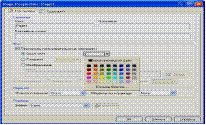


 2. Щёлкните на кнопке Новый Слайдшоу Объект (рис.14) на панели инструментов Objects (Объекты).
2. Щёлкните на кнопке Новый Слайдшоу Объект (рис.14) на панели инструментов Objects (Объекты). Для предварительного просмотра проекта перед сборкой можно выполнить команду Публикация>Предосмотр или щелкнуть на кнопке Предосмотр (рис.15) на панели инструментов Стандартная.
Для предварительного просмотра проекта перед сборкой можно выполнить команду Публикация>Предосмотр или щелкнуть на кнопке Предосмотр (рис.15) на панели инструментов Стандартная. Сохраните проект на жёстком диске. Для этого:
Сохраните проект на жёстком диске. Для этого:



